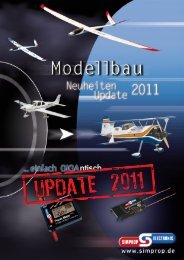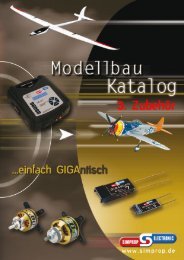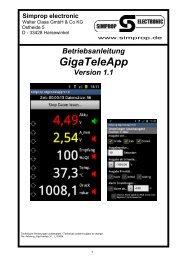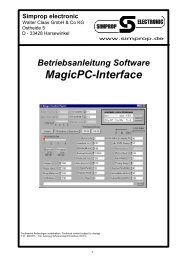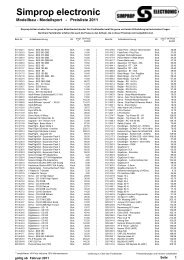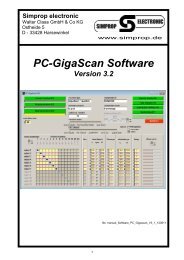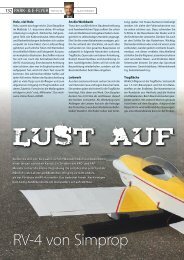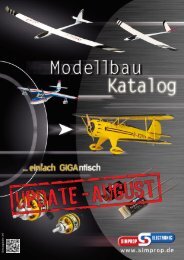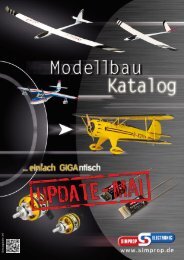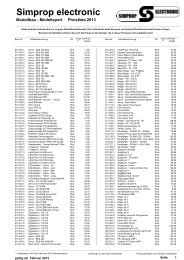PC Intelli BiPower special - Simprop
PC Intelli BiPower special - Simprop
PC Intelli BiPower special - Simprop
Sie wollen auch ein ePaper? Erhöhen Sie die Reichweite Ihrer Titel.
YUMPU macht aus Druck-PDFs automatisch weboptimierte ePaper, die Google liebt.
<strong>Simprop</strong> electronic<br />
Walter Claas GmbH & Co KG<br />
Ostheide 5<br />
D - 33428 Harsewinkel<br />
1<br />
www.simprop.de<br />
Betriebsanleitung Software<br />
<strong>PC</strong> <strong>Intelli</strong> <strong>BiPower</strong> <strong>special</strong>
Inhalt<br />
1 Allgemeines & Sicherheitshinweise ---------------------------------------------------------------------- 2<br />
2 Installation --------------------------------------------------------------------------------------------------------- 3<br />
3 Anschluß des <strong>Intelli</strong> <strong>BiPower</strong> <strong>special</strong> an den <strong>PC</strong> und Starten des Programms ------------ 3<br />
4 Funktionsbeschreibung:-------------------------------------------------------------------------------------- 4<br />
5 Lizenzvertrag zur Software <strong>PC</strong> <strong>Intelli</strong> <strong>BiPower</strong> <strong>special</strong>--------------------------------------------- 6<br />
1 Allgemeines & Sicherheitshinweise<br />
Wir haben diese Software sorgfältig mit verschiedenen Betriebssystemen und <strong>PC</strong>’s getestet. Leider<br />
können wir keine Funktionsgarantie für den Betrieb an allen <strong>PC</strong>’s geben, da die Konstellationen sehr<br />
unterschiedlich sind. Bitte haben Sie Verständnis, dass wir für diese kostenlose Software bei Problemen<br />
mit Installation, <strong>PC</strong>, Funktion usw. keine Beratung durchführen können.<br />
Voraussetzungen für den Betrieb sind:<br />
<strong>PC</strong> mit Windows 2000 / XP / Vista und Pentium 500 oder vergleichbarer Prozessor, 128MB<br />
Arbeitsspeicher und eine serielle Schnittstelle mit mindestens 9600bps sowie etwa 15MB Festplattenspeicher.<br />
Lesen Sie die Betriebsanleitung sorgfältig durch, bevor Sie die Software in Betrieb nehmen. Dadurch<br />
erlernen Sie die Funktionen und vermeiden Beschädigungen des Computers. Bitte beachten Sie insbesondere<br />
folgende Hinweise:<br />
• Diese Software in Verbindung mit dem <strong>Simprop</strong> <strong>PC</strong>-Interface ist für den Einsatz im Modellbau<br />
konstruiert und darf auch nur dort eingesetzt werden.<br />
• Lesen Sie vor Installation der Software den Lizenzvertrag in dieser Anleitung. Mit Installation<br />
der Software stimmen Sie dem Lizenzvertrag zu.<br />
Alle verwendeten Warenzeichen und eingetragenen Warenzeichen sind Eigentum der jeweiligen<br />
Inhaber.<br />
2
2 Installation<br />
Die Software besteht aus einem Programm und einem Treiber (Runtime Engine).<br />
1. Starten Sie den Windows Explorer.<br />
2. Die Dateien sind in der Regel komprimiert und müssen zunächst mit einem unZIP Programm dekomprimiert<br />
werden.<br />
3. Starten Sie die Installation mit einem Doppelklick auf die Datei „Setup“ in Ihrem Download Ordner.<br />
4. Sie müssen festlegen in welchem Verzeichnis/ Ordner das Programm installiert werden soll. Ist das<br />
Verzeichnis nicht vorhanden, so wird es durch das Installationsprogramm automatisch erstellt.<br />
5. Falls Sie das Programm in einem anderen Verzeichnis installieren wollen klicken Sie auf den Button<br />
Ändern. Im darauf folgenden Dialogfeld werden Sie dann nach Laufwerk und Verzeichnis gefragt. Geben<br />
Sie den Pfad ein und klicken Sie dann auf OK.<br />
Klicken Sie auf den Button Beenden, um die Installation zu Ende zu führen und das Installationsprogramm<br />
zu beenden.<br />
6. Nun ist Ihr Programm installiert und Sie können über das Start-Menü von Windows das Programm starten.<br />
3 Anschluß des <strong>Intelli</strong> <strong>BiPower</strong> <strong>special</strong> an den <strong>PC</strong> und Starten des<br />
Programms<br />
Um das LiPo-Control an den <strong>PC</strong> anzuschließen, werden folgende Komponenten benötigt:<br />
<strong>Intelli</strong> <strong>BiPower</strong> <strong>special</strong>, Best.-Nr.: 010 098 6<br />
<strong>PC</strong>-Interface, Best.-Nr. 012 411 7<br />
1. Stecken Sie den ‚JR’ – Stecker des <strong>PC</strong>-Interfaces so in die ‚Sensor Out’ Buchse auf der linken Seite des<br />
<strong>Intelli</strong> <strong>BiPower</strong> <strong>special</strong>, dass das braune Kabel in Richtung 12V Anschluss bzw. 220V Buchse zeigt.<br />
2. Schließen Sie die RS 232 Buchse des <strong>PC</strong>-Interface an einem freien COM-Port Ihres <strong>PC</strong> an. Falls Ihr <strong>PC</strong><br />
oder Laptop keinen oder keinen freien COM-Port hat, benutzen Sie einen USB/Seriell(RS232) Adapter.<br />
Dieser ist preiswert im Computerfachhandel erhältlich.<br />
3. Nehmen Sie nun das <strong>Intelli</strong> <strong>BiPower</strong> in Betrieb. D.h. schließen Sie eine Spannungsversorgung (12V oder<br />
220V) und einen Akku an.<br />
4. Rufen Sie das Programm über das START-Menü / Programme / <strong>PC</strong> <strong>Intelli</strong> <strong>BiPower</strong> <strong>special</strong> auf.<br />
5. Stellen Sie den, von Ihnen verwendeten COM Anschluss ein. Standardmässig ist COM 1 voreingestellt.<br />
6. Betätigen Sie ‚Read Data’. Die verschiedenen Daten werden nun eingelesen und grafisch dargestellt.<br />
3
4 Funktionsbeschreibung:<br />
Die Software <strong>PC</strong> <strong>BiPower</strong> <strong>special</strong> ermöglicht eine übersichtliche Darstellung der Spannungs- und Lade-<br />
/Entladestromverläufe während eines Lade- bzw. Entladevorgangs.<br />
Bei einem Li-Akku mit Voltage Sensor Anschluss werden zusätzlich die einzelnen Zellenspannungen<br />
grafisch dargestellt.<br />
4
Im Folgenden sind die einzelnen Funktionen beschrieben:<br />
Bezeichnung Funktion<br />
Read Data (F1) Daten vom <strong>Intelli</strong> <strong>BiPower</strong> <strong>special</strong> einlesen und grafisch darstellen<br />
Stop (F2) Einlesen der Daten stoppen<br />
Reset (F3) Einlesen der Daten stoppen und Spannungsverläufe löschen<br />
Port Einstellung der RS232-Schnittstelle (COM1 ... COM8)<br />
COM Buffer Diese Anzeige zeigt den Eingangsspeicher der seriellen Schnittstelle an. Der<br />
Wert sollte in der Regel sehr klein sein (
5 Lizenzvertrag zur Software <strong>PC</strong> <strong>Intelli</strong> <strong>BiPower</strong> <strong>special</strong><br />
Hinweis für den Anwender: Bitte lesen Sie den folgenden Rechtsvertrag sorgfältig durch. Mit der Benutzung<br />
der diesem Vertrag beigefügten Software erklären Sie sich an die Bestimmungen dieses Vertrages<br />
gebunden. Wenn Sie mit den Bestimmungen dieses Vertrages nicht einverstanden sind, so geben Sie das<br />
Produkt bitte ungeöffnet mit den Begleitgegenständen zu der Stelle zurück, von der Sie sie bezogen haben<br />
bzw. löschen Sie die Software von Ihrem <strong>PC</strong>.<br />
1. Einräumung einer Lizenz. <strong>Simprop</strong> electronic gibt Ihnen das nicht ausschließliche und nicht übertragbare<br />
Recht, die Software auf einem Arbeitsplatz zu installieren. Diese Lizenz für den Gebrauch ist an Ihr<br />
Einverständnis mit allen Bestimmungen dieses Vertrages gebunden. Sie verpflichten sich, die Software nur<br />
gemäß dieser Lizenz, wenn notwendig, in eine maschinenlesbare oder gedruckte Form zu kopieren, oder zum<br />
Zweck eines Backups zur Unterstützung Ihrer Software.<br />
2. Kündigung. Dieser Lizenzvertrag ist gültig, bis er gekündigt wird. Sie können ihn jederzeit kündigen, indem Sie<br />
die Software zusammen mit allen Kopien der Software vernichten. Des weiteren kann <strong>Simprop</strong> electronic den<br />
Vertrag kündigen, wenn irgendeine Bedingung oder Bestimmung dieses Vertrages verletzt wird. Im Falle einer<br />
solchen Kündigung sind sie verpflichtet, die Software zusammen mit allen Kopien der Software zu vernichten.<br />
3. Copyright. Die Software ist durch deutsche Urheberrechtsgesetze und internationale Verträge geschützt. Sie<br />
erkennen an, dass Ihnen kein Recht auf das geistige Eigentum der Software übertragen wird. Sie erkennen<br />
außerdem an, dass Rechtstitel und uneingeschränktes Besitzrecht an der Software ausschließliches Eigentum<br />
von <strong>Simprop</strong> electronic und den Lieferanten von <strong>Simprop</strong> electronic bleiben und dass Sie außer den<br />
ausdrücklich in diesem Vertrag angegebenen Rechten keinerlei Rechte an der Software erwerben. Sie<br />
erkennen an, dass alle Kopien der Software die gleichen Copyrightrechte beibehalten.<br />
4. Veränderungen der Software. Sie verpflichten sich, dass Sie keine Versuche unternehmen, die Software oder<br />
Teile der Software zu dekompilieren, modifizieren, übertragen oder zu disassemblieren.<br />
5. Keine weitere Gewährleistung. <strong>Simprop</strong> electronic übernimmt keine Garantie dafür, dass die Software<br />
fehlerfrei arbeitet. <strong>Simprop</strong> electronic lehnt jegliche Garantie bezüglich der Software ab, sowohl in<br />
ausdrücklicher als auch in impliziter Form, einschließlich, jedoch nicht beschränkt auf implizite Garantien auf<br />
Marktgängigkeit, die Eignung für einen bestimmten Zweck und der Unverletzbarkeit der Rechte Dritter. In<br />
einigen Ländern ist der Ausschluss von impliziten Garantien oder Beschränkung des Zeitraumes, über den eine<br />
implizite Garantie gelten soll, oder der Ausschluss oder die Einschränkung von Zufalls- oder Folgeschäden nicht<br />
zulässig, so dass der Anwender andere Rechte haben kann, die sich von Rechtssystem zu Rechtssystem<br />
unterscheiden.<br />
6. Trennbarkeit. Die Vertragspartner vereinbaren, dass im Falle der Unzulässigkeit einer der Bestimmungen<br />
dieser Lizenz, dies keine Auswirkungen auf die Gültigkeit der verbleibenden Punkte dieser Lizenz hat.<br />
7. Keine Haftung für Folgeschäden. <strong>Simprop</strong> electronic und die Lieferanten von <strong>Simprop</strong> electronic sind nicht<br />
ersatzpflichtig für irgendwelche Folgeschäden, spezielle, Zufalls- oder indirekte Schäden, die aufgrund der<br />
Lieferung, Leistung oder Verwendung der Software entstehen, selbst wenn <strong>Simprop</strong> electronic von der<br />
Möglichkeit eines solchen Schadens unterrichtet worden ist. Auf jeden Fall ist die Haftung von <strong>Simprop</strong><br />
electronic auf den Betrag beschränkt, den Sie für die Lizenz bezahlt haben, unabhängig davon, ob es sich um<br />
Ansprüche des Vertragsrechtes, um Schadensersatzansprüche oder andere Haftungsansprüche handelt.<br />
8. Anwendbares Recht. Die vorliegende Lizenz unterliegt dem Recht Deutschlands und ausschließlich der<br />
Rechtsprechung deutscher Gerichte.<br />
9. Vollständige Vereinbarung. Dies ist eine vollständige Vereinbarung zwischen Ihnen und <strong>Simprop</strong> electronic,<br />
die alle früheren Vereinbarungen oder früheren (in schriftlicher oder mündlicher Form) bezüglich des<br />
Gegenstandes dieses Lizenzvertrages unwirksam werden lässt.<br />
6